phpwcms-docu ist eine Art Kompass, der Ihnen die Möglichkeiten von phpWcms aufzeigt und Sie erfolgreich, ohne große Umwege, zu Ihrer fertigen Web-Anwendung führen soll.
Bitte wählen Sie:
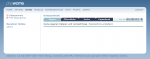 |
| Bild 1 - Dateizentrale |
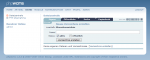 |
| Bild 2 - Eingabemaske für Ordner |
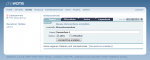 |
| Bild 3 - Ordner erstellen |
Wenn Sie das erste mal die Dateizentrale anklicken haben Sie verschiedene Möglichkeiten ein Verzeichnis zu erstellen.
Durch klicken auf das Symbol  oder den Textlink
oder den Textlink
[Verzeichnis erstellen] können Sie einen Neuen Ordner Anlegen (Bild 1).
Nachdem Sie nun auf eine der beiden Schaltflächen gedrückt haben sehen Sie nun die Eingabemaske für den Neuen Ordner (Bild 2). Geben Sie dem Ordner einen Namen. In dem Beispiel haben wie es Verzeichnis 1 genannt (Bild 3). Sie haben dazu noch die möglichkeit die Sichtbarkeit Ihrer Datein zu bestimmen. Den Haken bei Aktiv sollten Sie setzten. Da ansonsten die Bilder im Bildbrowser nicht angezeigt werden. Öffentlich bedeutet das auch andere auf Ihre Datein zugreifen können.
Bis zu diesem Schritt haben Sie auch noch die möglichkeit den Vorgang abzubrechen. Durch Drücken auf  brechen Sie die Erstellung des Neuen Ordners ab.
brechen Sie die Erstellung des Neuen Ordners ab.
Um den Ordner nun zu Erstellen klicken Sie auf die Schaltfäche darunter Verzeichnis Erstellen danach kommen Sie zuück zur Dateizentrale und sehen Ihren erstellten Ordner (Bild 4).
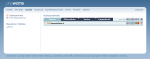 |
| Bild 1 - Dateizentrale |
 |
| Bild 2 - Ordner bearbeiten |
Durch klicken auf das Symbol  können Sie den Ordner bearbeiten (Bild 1). Dabei geht es vorranging um die Änderung des Namens. Da Sie die Sichtbarkeit des Ordners direkt über die Dateizentrale durch Klicken auf
können Sie den Ordner bearbeiten (Bild 1). Dabei geht es vorranging um die Änderung des Namens. Da Sie die Sichtbarkeit des Ordners direkt über die Dateizentrale durch Klicken auf  /
/  und
und  /
/  bestimmen können.
bestimmen können.
Nachdem Sie nun auf  geklickt haben. Sehen Sie nun wieder die Details zu diesem Ordner. Nachdem Sie dort die von Ihnen gewünschten Änderungen vorgenommen haben. Klicken Sie auf die Schaltfläche Verzeichnis aktualisieren um die Änderungen zu Übernehmen (Bild 2).
geklickt haben. Sehen Sie nun wieder die Details zu diesem Ordner. Nachdem Sie dort die von Ihnen gewünschten Änderungen vorgenommen haben. Klicken Sie auf die Schaltfläche Verzeichnis aktualisieren um die Änderungen zu Übernehmen (Bild 2).